В тази статия ще продължа да запознавам читателите на нашия блог с възможностите на рутера Asus. А именно, ще ви покажа как да настроите офлайн изтегляне на файлове на устройство, свързано към рутера чрез приложението Download Master USB. Ще спите и към него ще бъде изтеглен голям торент. Което може да се гледа сутрин на всяко устройство, свързано към WiFi. Интересно? След това прочетете ..
За да не се превърне в нарушение на закона за авторските права, силно препоръчваме да се уверите, че разпространението на тези материали е законно, преди да изтеглите торента на вашия рутер!
Как да изтеглите торент към Asus рутер чрез Download Master Utility?
Съвременните модели рутери Asus, оборудвани с USB порт, са в състояние да изтеглят торент директно на свързано към него флаш устройство. Тогава тези файлове могат да бъдат достъпни от смартфон или телевизор, свързани към неговата безжична мрежа.
За да стартирате торент клиент на рутер на Asus, първо трябва да свържете USB флаш устройство към него, а също и да инсталирате приложението Asus Download Master Utility - за това отидете в раздела "USB приложение" в административния панел и кликнете върху връзката "Инсталиране" в блока "Download Master"

Избираме устройството, което ще използваме за изтегляне на файлове - за това преместваме мишката върху иконата на диска и кликваме върху него

Инсталирането на Download Master Utility започва.

Конфигуриране на торент клиент Asus Download Master Client
След като приключите, кликнете върху връзката "Стартирайте Download Master сега".

Първо ще бъдем помолени да влезем отново - тук въвеждаме нашите данни, които се използват за общо влизане в контролния панел на рутера.

Ще се отвори нова страница с главния панел на приложението Asus Download Master.

Първо, нека да разгледаме основните точки на програмата за настройка на торент рутера.
Основни настройки
Ето основните параметри за конфигурация на торент клиента Asus Download Master. На първо място ви призовавам да активирате елемента „WAN“, за да можете да влезете в управлението на клиента не само от локалната мрежа, но и от интернет дистанционно.

След това можете да промените портовете (по подразбиране техните стойности са равни на "8081" и "8084" за https, но препоръчвам да оставите всичко, както е, тъй като по-нататъшната работа през мобилното приложение - и има такава функция за достъп до торент през рутер на Asus - не е ще трябва да конфигурирате нищо повече.
И най-важното - кликнете върху бутона „Преглед“ и изберете папката на устройството, в която ще бъдат изтеглени файловете

Е, и тук можете също да зададете график за изтегляне - ако не искате процесът да отнема ресурси от паметта от wifi рутера, докато например играете в мрежата, тогава ние излагаме работата по изтегляне на торенти през нощта.

Bittorrent
Следващият раздел е BitTorrent. Тук можете да персонализирате параметрите на торент клиента по-подробно, по-специално, да ограничите скоростта, да промените порта, да ограничите броя връстници за торента и т.н., но ако не знаете какво е какво, тогава е по-добре да не докосвате нищо - всичко е по подразбиране параметрите ще работят добре. Единственото нещо, което бих направил, беше да огранича броя на връзките до 3-5, за да не натоварвам прекалено много Wi-Fi рутера на Asus - от опит при използване, при едновременно голямо натоварване, той ще започне да притъпява.

NZB и aMule
Последните два елемента от менюто са посветени на настройките за изтегляне на файлове като NZB и aMule - честно казано, не знам колко актуален е сега, но във всеки случай е добре тази опция да е налице.


Добавяне на торент към рутера на Asus
Да се върнем на главната страница - за да добавите торент за изтегляне чрез рутер на Asus, кликнете върху бутона Plus

Ще се отвори нов прозорец, където можете незабавно да вмъкнете връзка към дистрибуцията

Или използвайте бутона „Преглед“, за да изберете торент файла, изтеглен преди това на вашия компютър

След това нашият торент ще се появи в списъка. Като кликнете върху него и по този начин маркирате, се активира горният контролен панел, в който можете да спрете разпространението или да го изтеглите или изтриете.
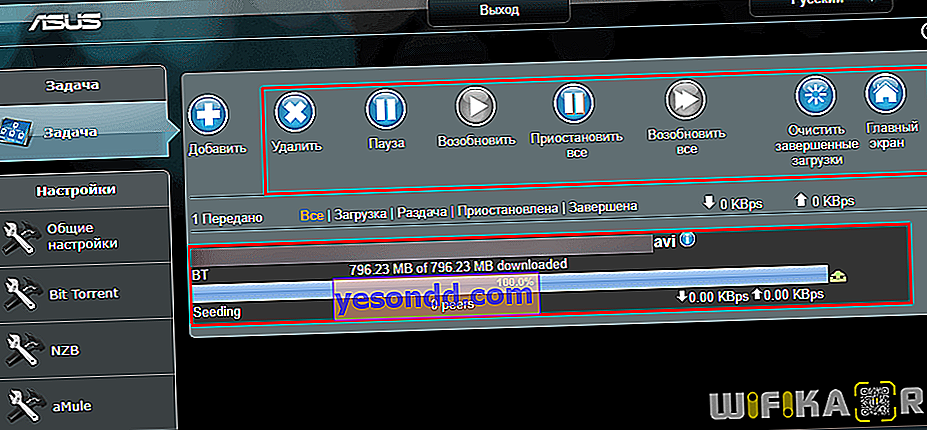
След пълно изтегляне този файл може или да се преглежда на компютър чрез споделен достъп до папките на устройството, или да се предава с помощта на DLNA или Samba технология към всеки плейър, който го поддържа - смартфон, телевизор, телевизионна приставка и т.н.
Управление на торенти на рутер на Asus чрез телефон
Можете също така да управлявате изтеглянето на торенти на рутера на Asus чрез мобилното приложение Asus Download Master Client.

След като го инсталирате на телефона и стартирате приложението, трябва да отидете в менюто с настройки

и въведете тук потребителското име и паролата от вашия рутер

Тъй като оставихме всички останали параметри на първия етап от конфигурирането на торент клиента в панела на рутера по подразбиране, нищо друго не трябва да се променя.
Списък на торентите вече ще се появи на главната страница на приложението.

Остава само да изчакате пълното изтегляне и да ги гледате от вашия компютър или телефон. Как За това в отделна статия.
За да консолидирате уменията, също ви съветвам да прочетете инструкциите по тази тема от разработчиците на мрежовото оборудване на Asus
Защо приложението Asus Download Master се забавя?
Проблемът с ниската скорост при изтегляне на документи чрез Download Master Client се среща най-често от онези, чийто рутер Asus е оборудван с USB 2.0 порт вместо 3.0. Въз основа на спецификациите на тези стандарти, USB 3.0 ще работи много по-бързо при прехвърляне на файлове. Това е особено остро, ако други устройства работят паралелно във вашата мрежа. Например, IP камера предава картина. Или гледате филм с висока разделителна способност по интернет. Или просто играйте онлайн игра.
На всеки рутер има такова нещо като приоритет на трафика. По подразбиране работи в автоматичен режим и не винаги правилно избира задачата, за която трябва да зададете максималната скорост. Трябва само да отидете на планиращия QoS и да зададете приоритет за програмата Download Master.
